自動アップデート機能
製品の最新バージョンがリリースされている場合、自動的にアップデートする機能が含まれています。
起動時の自動的な問い合わせ
サーバーに最新バージョンがある場合、Outlook 起動直後に次の確認メッセージが表示されます。
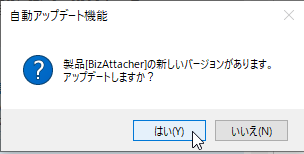
アドインのアップデートを実施したい場合は「はい」、行わない場合は「いいえ」を選択してください。
「いいえ」を選択した場合、10日後以降に Outlook を立ち上げた際に、ふたたび同じメッセージが表示されます。
インストールの実行
最新版のインストーラが、ユーザーの「ダウンロード」フォルダにダウンロードされ、自動的にインストーラが起動します。
実際のインストール機能については、ヘルプの「インストール」のページを参照ください。
インストールを中断した場合、「ダウンロード」フォルダには新しいバージョンのインストーラが保存されていますので、Outlook 終了時に実行してインストールすることができます。
※「ダウンロード」フォルダにすでに同名のファイルが存在した場合、ファイルは置き換えられます。
インストールが正常に終了すると、次のメッセージが表示されます。

Outlook を再起動することで、新しいバージョンを使用できるようになります。
定期実行を止めるには
定期的なバージョンアップを問合せしたくない場合には、「その他の設定」の「バージョンチェック設定」で制御することができます。
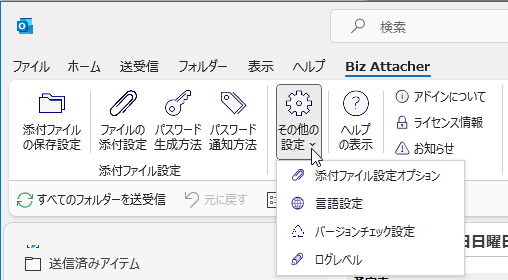
「□定期的なバージョンチェックを行う」のチェックボックスを設定してください。
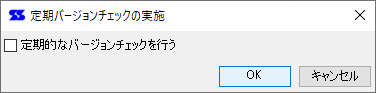
手動によるバージョン検査
リボンメニューの「アドインについて」の表示画面に「バージョン確認」ボタンがあります。
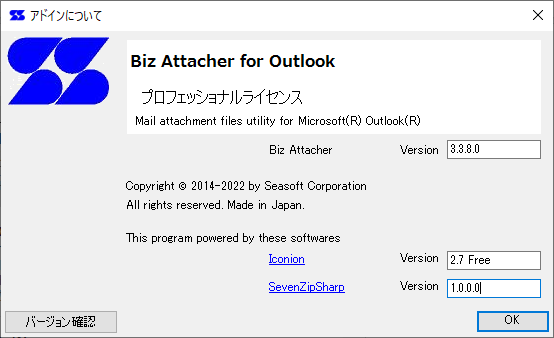
「バージョン確認」ボタンを押すと、問合せメッセージが表示されます。
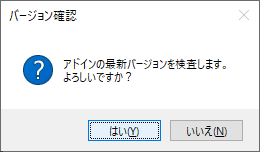
「はい」を押すと、定期実行と同様に新しいバージョンがあれば確認後にインストールできます。
アドインが最新版の場合、メッセージを表示します。
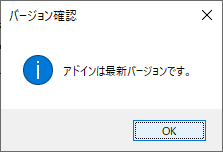
 Seasoft Corporation
Seasoft Corporation
 パーソナル
パーソナル